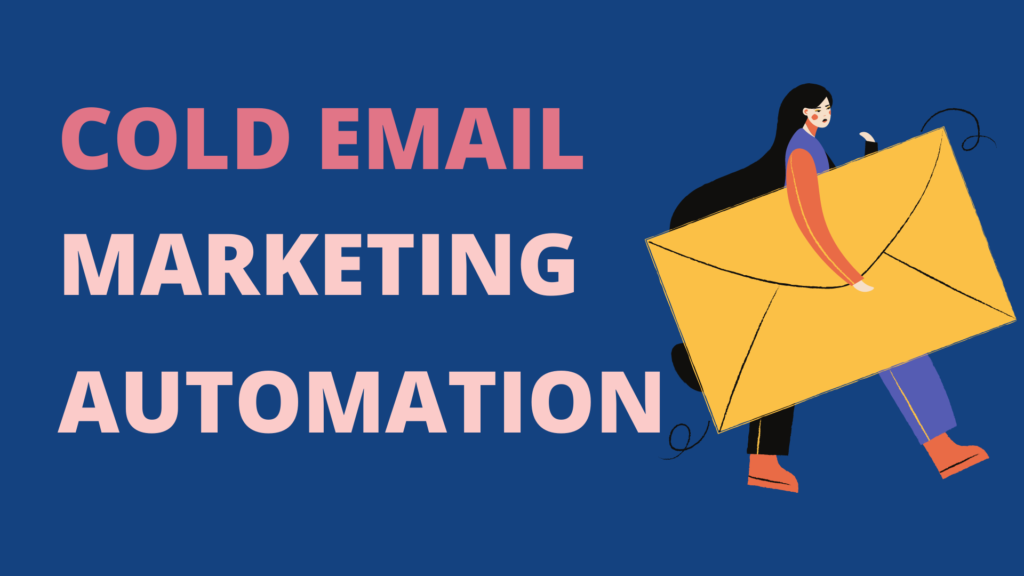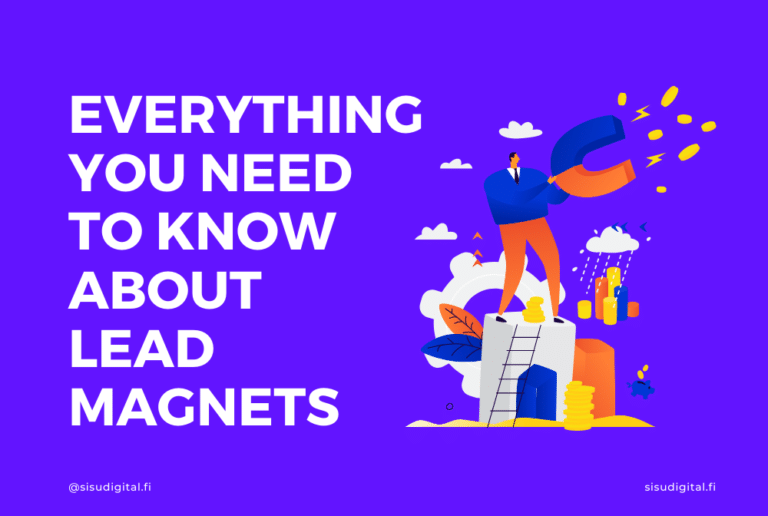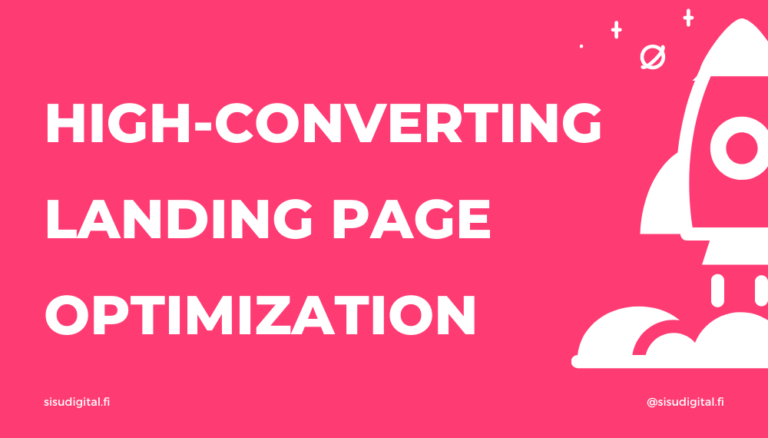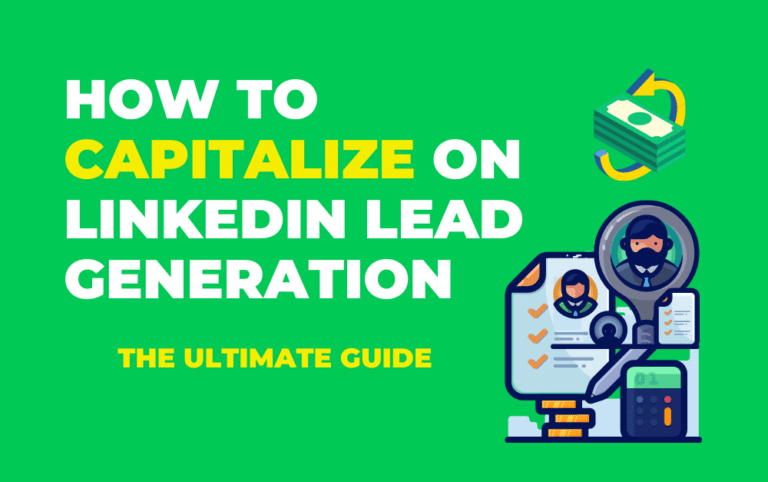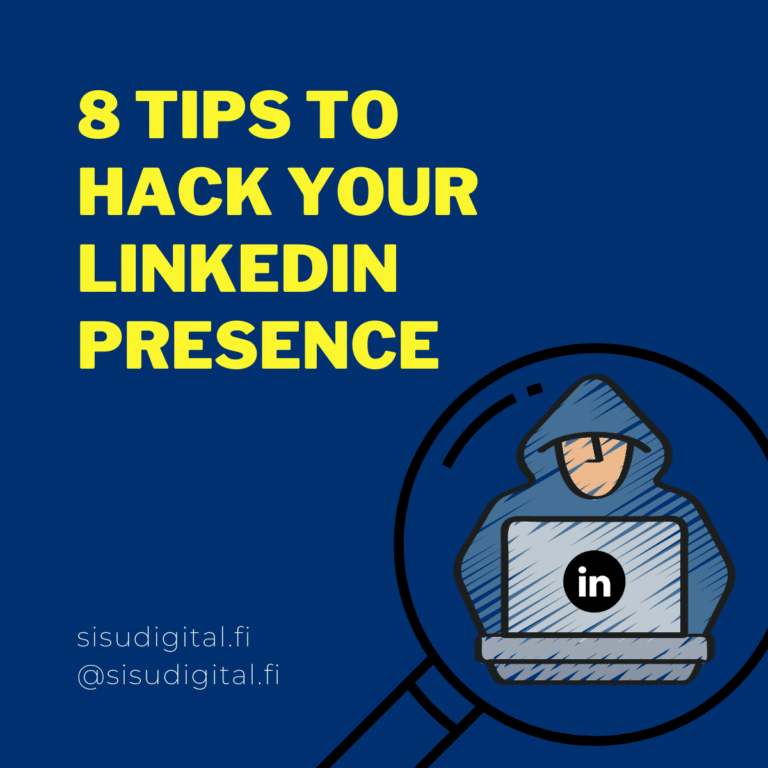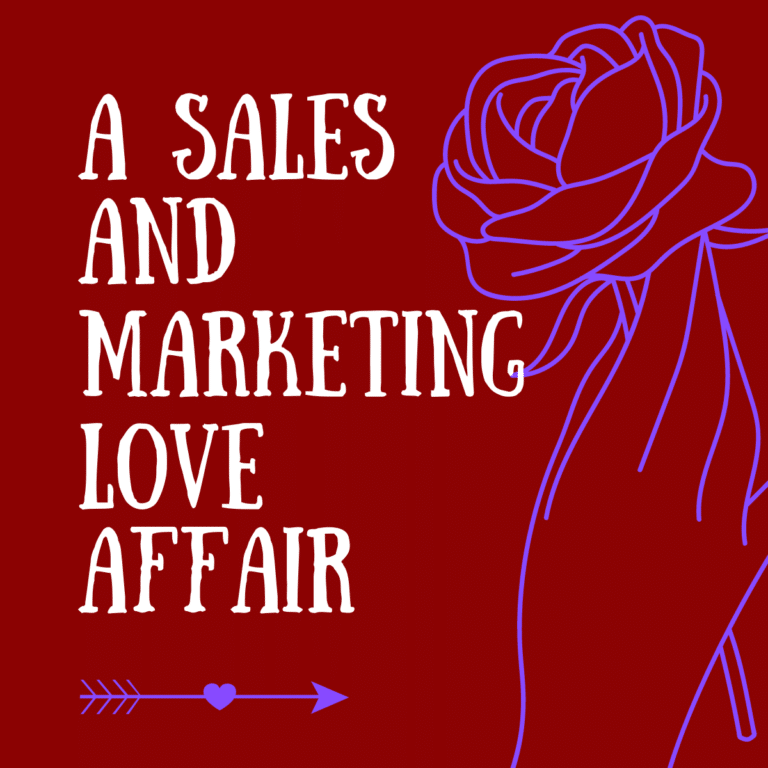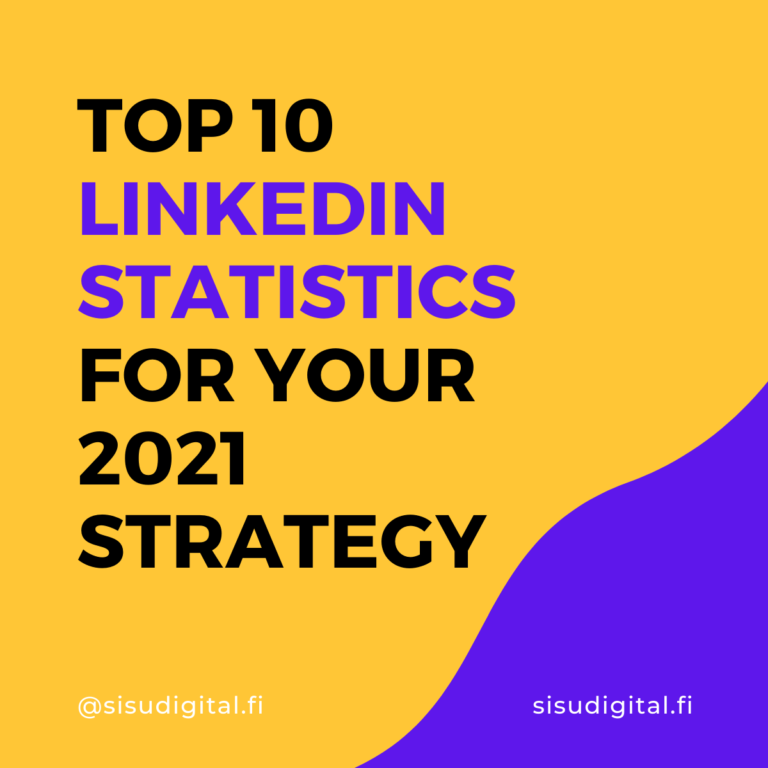El email marketing se convierte en una de las herramientas productivas para hacer crecer su negocio.
Es gratuito, personal e instantáneo.
Hoy en día, cada vez más personas utilizan el correo electrónico.
Por lo tanto, no hay ninguna razón para no llevar a cabo el marketing por correo electrónico. Sin embargo, realizarlo con éxito es otra historia. Tenemos que prepararlo con cuidado.
El marketing por correo electrónico tiene dos tipos: el correo electrónico frío y el cálido. En este blog, sólo nos concentramos en la campaña de correo electrónico en frío. Y si estás luchando o quieres aprender sobre una campaña de correo electrónico frío, has venido al lugar correcto donde encontrar tu respuesta a fondo.
1. ¿Qué es un correo electrónico frío? La diferencia entre el correo electrónico frío y el correo electrónico caliente
Un correo electrónico frío significa que envías un correo electrónico a un destinatario con el que no has tenido ningún contacto previo. Un correo electrónico cálido tiene el significado opuesto; significa que envías un correo electrónico a una persona a la que has llegado.
En este blog, le mostraremos una guía paso a paso desde la preparación hasta el envío y el seguimiento de su lista de correo electrónico.
2. Pasos para la creación de una campaña de correo electrónico en frío
2.1. Recoger la lista de correos electrónicos
Para realizar una campaña de correo electrónico en frío, necesitamos tener una lista de contactos. Se puede recopilar una larga lista de correos electrónicos con sólo unos pocos clics. Parece increíble, pero es cierto. Déjame mostrarte cómo hacerlo.
Utilicemos una herramienta automática - "raspar y exportar tus contactos de LinkedIn" en Phantombuster.
Paso 1: Lo primero que tenemos que configurar es la entrada, donde añadimos nuestro perfil de LinkedIn (haciendo clic en el botón "Conectar con LinkedIn"), la URL de la hoja de cálculo, y alguna información necesaria como el número de líneas que queremos que Phantombuster raspe y exporte por lanzamiento. Además, podemos elegir libremente los datos a raspar -número de teléfono y correos electrónicos, o datos completos del contacto- para satisfacer nuestras demandas.
Paso 2: A continuación, podemos elegir que la automatización se repita de forma manual o automática seleccionando la casilla que queramos.
En la opción "Repetidamente", hay muchas opciones para los usuarios como una vez al día, dos veces al día, tres veces al día, dos veces por hora de trabajo, etc.
Paso 3: Phantombuster también tiene la función de anunciarle el progreso de la automatización que ya ha configurado.

En caso de que no tenga una enorme lista de contactos en su perfil de LinkedIn, necesita conectar primero el perfil objetivo. En este caso, Phantombuster también le ayuda a aumentar su conexión en LinkedIn. Puede encontrar instrucciones detalladas para configurar este progreso en blog o video.
2.2. Verificar el correo electrónico
La verificación de los correos electrónicos es un paso importante que debemos realizar. La razón es asegurar la exactitud cuando se envía un correo electrónico al destinatario. Recuerde que cuantas más direcciones de correo electrónico erróneas envíe, mayor será la posibilidad de que su dominio de correo electrónico sea marcado como spam por Google. Por lo tanto, recuerde comprobar cuidadosamente las direcciones de correo electrónico de los destinatarios antes de enviar los correos electrónicos.
Hay dos maneras de verificar los correos electrónicos: Manualmente y Herramientas
- Manualmente:
Es la forma más segura, pero requiere mucho tiempo. Podemos utilizar otra dirección de correo electrónico (una sin importancia) para enviar los correos electrónicos a estos destinatarios. Tenga en cuenta que debemos dividir las listas de correo electrónico antes de enviarlas, ya que si el envío de un lote que tiene muchas direcciones de correo electrónico no puede ser entregado, su correo electrónico tiene una alta posibilidad de ser marcado como spam.
Después de conocer el estado de estas direcciones de correo electrónico, puede eliminarlas fácilmente o marcarlas para arreglarlas más tarde.
Para aquellas direcciones de correo electrónico que no pueden ser entregadas, puede utilizar la herramienta Hunter.io para encontrar correos electrónicos y adivinar el dominio de la persona que desea ver su dirección de correo electrónico. La versión gratuita te permite encontrar 50 correos electrónicos al mes. Lo primero y más importante es saber en qué empresa trabaja el destinatario porque es una pista para encontrar sus direcciones de correo electrónico.
Sin embargo, debe enviar los correos electrónicos encontrados por la herramienta Hunter.io utilizando su dirección de correo electrónico no importante para volver a comprobarlo.
Como hemos dicho antes, es la forma más segura de asegurarse de que lo envías a la dirección de correo electrónico correcta, ¡pero lleva demasiado tiempo!
- Herramientas: Neverbounce
Dispondrá de 1000 créditos de prueba gratuitos, lo que significa que podrá verificar 1000 correos electrónicos de forma gratuita.
El primer paso que debe hacer es cargar su lista de correos electrónicos en el archivo CSV de Excel. Después de analizar su lista de correos electrónicos, esta herramienta le mostrará el resultado de la validación: válido, aceptar todo (no verificable), desconocido, eliminación, no válido. Según Neverbounce, esos estados de correo electrónico ilustran:
Hay 3 opciones para que el usuario descargue el resultado de la validación: entregable, no entregable, todos los resultados. Dependiendo de su propósito, puede elegir las opciones adecuadas para descargar.
La precisión del resultado de Neverbounce no es de 100%, pero personalmente evaluamos aproximadamente 98-99%.
2.3. Almacenar los datos mediante Excel
Es crucial almacenar todos sus correos electrónicos, nombre, empresa, título, etc. de todos los destinatarios en una lista maestra. Recomendamos usar Excel para mantener este trabajo porque Excel puede almacenar datos masivos.
Durante el tiempo que trabajas, necesitas contactar con mucha gente, necesitas realizar un montón de campañas, por lo que si no almacenas ningún contacto, te será complicado después. La razón es que necesitamos verificar si ya hemos contactado con ese destinatario o a qué campaña pertenece ese destinatario. Además, es fácil eliminar los duplicados en una hoja de Excel. Para la sección "eliminar duplicados", lo presentaremos en detalle.
Algunas herramientas de gestión de relaciones con los clientes (CRM) que podemos utilizar para almacenar tus contactos son Hubspot y Agile CRM. Puedes establecer sin esfuerzo etiquetas para tus contactos, mantener la información de contacto (nombre, correo electrónico, número de teléfono, etc.); sin embargo, no puedes conocer los duplicados si almacenas tus contactos en diferentes listas de campaña. Por lo tanto, el uso de Excel es óptimo para filtrar, ordenar y eliminar los duplicados.
2.4. Eliminar los duplicados
Cuando ejecutas varias campañas, y en cada una de ellas, recopilas una lista de correos electrónicos de muchos recursos. Entonces, ¿cómo puedes saber que la lista que has recopilado recientemente no contiene ningún correo electrónico duplicado en tu lista principal?
No te preocupes. Le mostraremos la manera de abordar ese problema.
Intentemos Kutools- las herramientas del plugin para Excel, con las que podrás eliminar fácilmente tus duplicados.
Paso 1: Después de descargar Kutools, abre tu hoja de Excel y encuentra las "Kutools" en tu barra de navegación.
Paso 2: Elija Seleccionar - Seleccione los duplicados y las celdas únicas.
Paso 3: Elija la fila que desea eliminar los duplicados. Normalmente seleccionamos la fila "dirección de correo electrónico". Seleccione los duplicados (excepto 1st uno) o todos los duplicados (incluyendo 1st uno) para que coincida con su propósito. A continuación, haga clic en "Aceptar".
Paso 4: Kutools le mostrará cuántos duplicados hay en su hoja de Excel. Después de eso, simplemente haciendo clic en el "Borrar" en su teclado, los duplicados desaparecerán.
Paso 5: Filtra los "espacios en blanco" y luego elimínalos.
¿Por qué recomendamos el uso de Kutools?
En la hoja de cálculo de Google, tenemos la función de encontrar y eliminar duplicados. Sin embargo, si utilizamos esa función, elimina automáticamente las direcciones de correo electrónico (si elegimos la fila "dirección de correo electrónico" para eliminar los duplicados), pero no elimina el resto de esa información de contacto (nombre, empresa, etc.) Por lo tanto, su hoja ya no es correcta.
2.5 Cómo escribir un excelente correo electrónico en frío
Al contactar con alguien por primera vez a través del correo electrónico, hay que organizar los textos con cuidado. Se trata de una primera impresión del receptor hacia ti, y esa primera impresión decide sobre todo la posibilidad de que te devuelvan la llamada.
De ahí que merezca la pena preparar con discreción el contenido del correo electrónico.
Puedes tener en cuenta estos valiosos puntos:
Tenga una visión clara de sus destinatarios:
En primer lugar, conocer los perfiles y las demandas de su destinatario puede aumentar la oportunidad de tener un paso más cercano a ellos.
Para cada destinatario, tenemos diferentes contenidos de correo electrónico. Por ejemplo, cuando envíes correos electrónicos fríos con el propósito de vender, debes centrarte en explicar clara y brevemente los beneficios de tus productos que puedes ofrecer a tus compradores. Si envías correos electrónicos para colaborar con otras organizaciones, debes presentarte de forma concisa y transmitir los beneficios mutuos y el significado entre tú y tu socio.
Todo el mundo examina con frecuencia las ofertas si les muestras por qué deben elegirte y qué beneficios reciben de ti.
Asegúrese de que el contenido de su correo electrónico es relevante y valioso para sus destinatarios. Es una de las diferencias entre el correo electrónico frío y el correo electrónico basura: envíe el mismo contenido a todo el mundo independientemente de la relevancia y las exigencias del receptor.
Utilizar el nombre real e insertar la información de contacto en un área de la firma
Si no quieres enviar un correo electrónico de spam, utiliza tu nombre real. Es una forma de aumentar las posibilidades de que el destinatario abra su correo electrónico.
Los correos electrónicos de spam no suelen tener información de contacto. Para que su empresa/organización sea más fiable, recuerde insertar la información personal y general, como el cargo, el sitio web, el número de teléfono, los canales de las redes sociales, etc.
Utilice el nombre del destinatario:
Cuando nos ponemos en contacto con alguien por primera vez, podemos captar su interés e impresionarle llamándole por su nombre. De esta forma también se puede crear una estrecha conexión entre usted y su destinatario.
Existen algunas herramientas para configurar la automatización del correo electrónico y utilizar algunos términos como Hola {Nombre}.
Por lo tanto, no tiene un dolor de cabeza que va a enviar un correo electrónico con el destinatario de un nombre diferente manually😊 En realidad se puede hacer de forma automática, le daremos una instrucción detallada a continuación.
Preséntese de forma aparente y concisa:
Es crucial presentarse a sí mismo, a su empresa/organización, para dar al receptor una información clara y breve acerca de con quién está contactando.
Sin embargo, recuerde que debe ser breve y suficiente.
Compruebe nuestro guía de redacción para ayudarte a escribir correos electrónicos en frío.
2.6 Configurar la automatización de campañas de correo electrónico
Enviar correos electrónicos manualmente con una larga lista de destinatarios no es una forma inteligente ya que consume mucho de nuestro tiempo. Por lo tanto, utilizar herramientas para enviar correos electrónicos y hacer un seguimiento de los mismos de forma automática es más conveniente.
Le mostraremos una guía paso a paso para crear flujos de trabajo de correo electrónico y la optimización de campañas de correo electrónico mediante el uso de herramientas automáticas.
- Enviar correos electrónicos automáticamente:
Hay varias herramientas para enviar correos electrónicos automáticamente, algunas buenas menciones son GMass (un plugin en Gmail), Hubspot CRM, Mailshake y Reply.io. Te recomendamos que utilices Reply.io porque tiene una plataforma fácil y sencilla de usar, y hace un seguimiento de todos los estados de los correos electrónicos automáticamente por ti. Ofrece una prueba de 14 días para utilizar su herramienta.
Permítame mostrarle los pasos consecutivos para utilizar Responder.io como herramienta automática para el envío de correos electrónicos.
Paso 1: Inscribirse
Lo primero es crear una cuenta. A continuación, Reply.io te pedirá que elijas la plataforma de envío de correos electrónicos. Tras seleccionar la adecuada, se pulsa "Continuar".
Y luego, elija una dirección de correo electrónico y su nombre para mostrar cuando envíe correos electrónicos a los destinatarios.
Para crear una campaña, puede hacer clic en el botón rosa de la esquina superior o seleccionar la nueva secuencia.
Luego, elige "Desde cero".
A continuación, seleccione "Añadir paso de secuencia" para configurar el proceso de envío de correo electrónico y elija el correo electrónico.
Paso 2: Escriba el contenido del correo electrónico:
Ya le he mostrado algunas ideas valiosas sobre el buen contenido de los correos electrónicos más arriba. Separamos el guión del correo electrónico y el contenido del correo electrónico en este sector porque no queremos que esta guía de configuración de la automatización sea larga y difícil de leer.
Por lo tanto, prepare antes el guión del correo electrónico y revíselo cuidadosamente antes de poner en marcha la automatización. Dividamos el trabajo y conduzcámoslo discretamente en cada paso. Puede ayudarte a organizar mejor tu tarea.
Además, en Reply.io, hay un breve análisis de su script de correo electrónico.
Además, puede insertar {Nombre}, {Empresa} en la casilla "Insertar variable"
Por ejemplo, si escribes Hi {FirstName}, tu correo electrónico se enviará con el nombre del destinatario. Ese nombre se importa cuando subes el archivo CSV a Reply.io. Por lo tanto, asegúrese de que la lista de contactos que cargó en Reply.io es correcta.
Después de escribir el asunto y el contenido en su correo electrónico, pulse "Guardar".
Para configurar un correo electrónico de seguimiento, seleccione el icono de correo electrónico (véase la imagen siguiente).
En este paso, recuerde NO para escribir cualquier texto en la línea de asunto si quiere que este correo electrónico sea un correo de seguimiento del anterior.
Paso 4: Programar y añadir contactos:
Puede elegir la hora y la fecha para enviar los correos electrónicos a sus destinatarios.
Y añade tus contactos en tu campaña.
Paso 5: Establezca algunos ajustes básicos y lance la campaña:
Los usuarios pueden encontrar alguna información necesaria como cuántos correos electrónicos se enviarán por día, cuántos segundos de retraso entre cada correo electrónico enviado, etc. Lea la información de los correos electrónicos limitados por día en Suite G y Gmail antes de establecer el número de correos electrónicos enviados por Reply.io.
A continuación, configure toda la información pertinente para su campaña y láncela.
¡Está hecho!
- Siga el progreso de la campaña de correo electrónico:
Aunque Reply.io te muestra toda la información sobre el estado de los contactos; sin embargo, ya no podrás ver estos contactos cuando expire la prueba gratuita. Por lo tanto, te recomendamos que hagas un seguimiento de tus contactos automáticamente en la hoja de cálculo de Google. Personalmente pensamos que comprobar toda la información en una plataforma en una Hoja de Cálculo es más conveniente porque podemos filtrar o resaltar libremente cualquier información.
Así, en esta sección, le mostraremos la herramienta - Zapier - para llevar el control de tus contactos de forma automática.
- Actualizar la fila de la hoja de cálculo de Google cuando alguien responde al correo electrónico
Paso 1: Pulsa "Hacer un zapping" en la barra de navegación de la izquierda de la pantalla y escribe "Responder".
Paso 2: Después de hacer clic en Responder, se elige un evento adecuado para desencadenar. Como vamos a actualizar la hoja de cálculo de Google cuando alguien responda a un correo electrónico, elegimos el evento "Nuevos correos electrónicos respondidos".
Paso 3: Después de elegir el evento, hay que seleccionar la cuenta.
Paso 4: Tenemos que configurar un paso "buscar la fila de la hoja de cálculo en Google Spreadsheets" para activar Zapier para encontrar el valor correcto en la Spreadsheet para que pueda actualizar automáticamente la Spreadsheet cuando alguien responda a su correo electrónico.
A continuación, elija su cuenta y personalice la fila de la hoja de cálculo. Todo lo que tienes que hacer es elegir la hoja de cálculo y la hoja de trabajo correctas. No te olvides de seleccionar "Correo electrónico" en la columna de búsqueda para que Zapier encuentre el mismo correo electrónico y lo tenga en cuenta.
Después, puedes probar y revisar en la sección "Enviar datos".
Paso 3: Actualizar la fila de la hoja de cálculo en Google Sheets
Al igual que en el paso anterior, hay que elegir el evento a activar y seleccionar la cuenta.
En la sección "Personalizar la fila de la hoja de cálculo", elige la misma hoja de cálculo y la misma hoja de trabajo que en la sección "Buscar la fila de la hoja de cálculo en Google Sheets".
Y no necesitas escribir nada para el resto, excluyendo la fila "reply" ya que queremos que en la Spreadsheet aparezca la palabra "yes" en la columna "Reply". Cuando alguien responda a tu correo electrónico, Zapier escribirá automáticamente "Sí" en la columna "Responder" por ti (ver las fotos de abajo).
Si haces otro zap y quieres que Zapier escriba "sí" cuando alguien abra tu correo electrónico, tienes que escribir "sí" en la columna "Open". En resumen, cuando quieras que Zapier escriba "sí" en una columna específica de forma automática, necesitas escribir "Sí" en esa misma fila en el zap, para que Zapier se dispare y reporte automáticamente lo mismo que escribiste.
Su hoja de cálculo tendrá este aspecto (ya hemos cubierto la información de los contactos en nuestra hoja de cálculo)
Acabamos de mostrarte cómo configurar la automatización en Zapier.
Por supuesto, puedes hacer otro zapping para llevar la cuenta de los eventos que quieras.
Estos son algunos eventos en Zapier que pueden encajar con su interés (ver la imagen de abajo).
3. Conclusión
Por último, acabamos de ver una guía paso a paso para una campaña de correo electrónico en frío.
Puede ser difícil para la primera vez que configuramos todos los procesos antes y después de enviar los correos electrónicos, pero no te preocupes porque te acostumbrarás. Después de conocer y configurar esa automatización, todo irá por buen camino y podrás ahorrar mucho tiempo.
Esperamos que nuestra guía sea útil y pueda contribuir a su campaña de correo electrónico frío. Siga a Sisu Digital para obtener más guías de generación de contactos, noticias de marketing y tendencias empresariales.
Sisu Digital es una agencia de marketing de crecimiento dedicada a potenciar el crecimiento de las startups y PYMES internacionales y a conseguir clientes potenciales de alta calidad con soluciones de marketing digital de primera clase. Nuestros servicios son Diseño web, Mantenimiento del sitio web, Generación de clientes potenciales B2B, Marca personal en Linkedin.